Git ist ein mächtiges Werkzeug zur Versionsverwaltung und erfreut sich seit einiger Zeit zunehmender Beliebtheit. Mit Git werden Änderungen im Code nachvollziehbar und können bei Bedarf sogar rückgängig gemacht werden.
Einen einfachen Einstieg in die Thematik finden Sie auf folgender Seite: git - Der einfache Einstieg
Git organisiert Ihre Dateien in einem Repository. Solch ein Repository umfasst z.B. alle Dateien Ihrer Webseite und entspricht somit dem Dokumentenstamm im Plesk.
Plesk bietet Ihnen zwei Möglichkeiten an, um mit Git zu arbeiten.
- Bei einem lokalen Repository erstellen Sie das Repository direkt auf dem Webserver und können die Daten dann über Ihren Git Client verwalten.
- Alternativ können Sie auch ein externes Repository bei einem Git Hoster wie GitHub, Bitbucket oder GitLab verwenden. Die Daten werden in diesem Fall von Ihrem Git Client direkt auf die Server des Git Hosters gepusht und Plesk kann diese anschliessend automatisch abrufen und veröffentlichen.
Nachfolgende Anleitung zeigt wie Sie ein Repository im Plesk hinzufügen und Ihre Daten veröffentlichen können.
Um ein Git Repository von einem externen Speicherort z.B. GitHub oder Bitbucket zu verwenden, benötigen Sie die HTTPS URL oder die SSH URL des betreffenden Repositorys. Die meisten Git Hoster zeigen diese Daten in dem betreffenden Repository an:
| HTTPS | SSH |
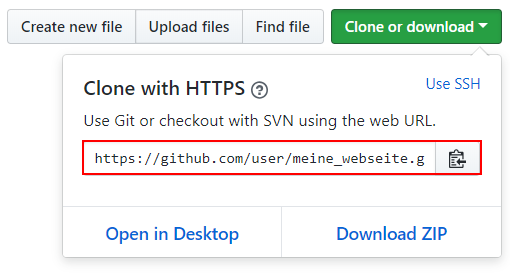 | 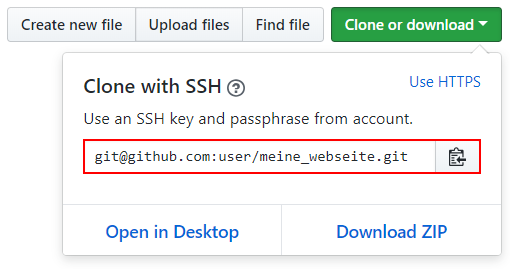 |
| Tragen Sie die URL nun im Plesk unter Websites & Domains -> Git -> Git Remote-Hosting wie GitHub oder Bitbucket im Feld Git Remote-Repository ein.  | |
Plesk fragt nun nach den HTTP Basic-Anmeldeinformationen.
|
Plesk erstellt nun automatisch einen öffentlichen SSH-Schlüssel. Diesen müssen Sie bei Ihrem Git Hoster hinterlegen.
|
Klicken Sie nun rechts auf den Link automatisch bereitgestellt um die Optionen zur Bereitstellung der Dateien auszuwählen: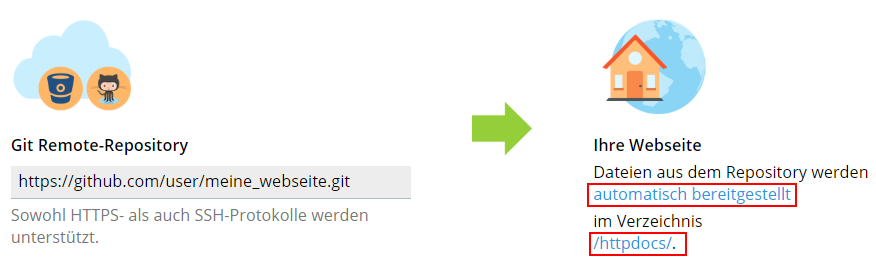
| Automatische Bereitstellung | Dateien werden auf der Webseite bereitgestellt, sobald diese mithilfe von Push in das Plesk Repository übertragen wurden. Diese Einstellung wirkt sich nur auf die Veröffentlichung der Dateien aus dem Plesk Repository aus. Damit Plesk die Daten auch automatisch vom externen Repository abholt, muss ein Webhook eingerichtet werden. Weitere Informationen hierzu finden Sie in folgendem Abschnitt: Webhook einrichten |
| Manuelle Bereitstellung | Dateien müssen im Plesk manuell freigegeben werden, nachdem diese mithilfe von Push in das Plesk Repository übertragen wurden. |
| Keine Bereitstellung (Repository-Hosting) | Die Dateien werden nicht auf der Webseite bereitgestellt. |
Anschliessend kann das Verzeichnis definiert werden, in dem die Daten des Repositorys veröffentlicht werden. Hier ist standardmässig der Dokumentenstamm der Domain hinterlegt. Falls Sie das Verzeichnis ändern möchten, klicken Sie auf den Link mit dem Stammordnerpfad. Bestätigen Sie anschliessend mit OK.
Plesk klont nun das Repository. Anschliessend sehen Sie den dazugehörigen Eintrag in der Plesk Git Übersicht.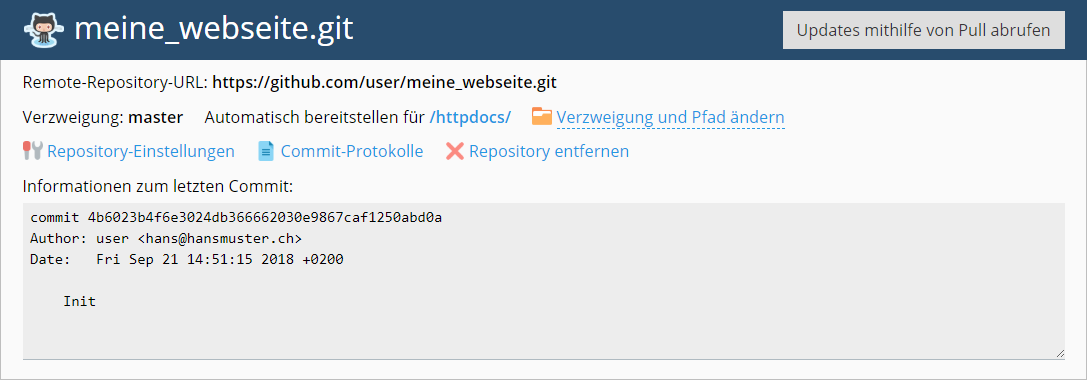
Webhook einrichten
Damit Plesk nun erkennen kann, wenn neuer Inhalt gepusht wurde, muss ein Webhook beim Git Hoster erstellt werden. Der Webhook sorgt dafür, dass Plesk nach einem Push die neuen Daten automatisch vom Git Hoster abholt.
Klicken Sie im Plesk auf Repository-Einstellungen um die Webhook-URL zu kopieren und tragen Sie diese anschliessen in den Webhook Einstellungen bei Ihrem Git Hoster ein. Es ist jeweils kein Secret Token nötig.
- Github: Repository öffnen -> Settings -> Webhooks -> Add webhook und die URL bei Payload URL einfügen.
- Bitbucket: Repository öffnen -> Einstellungen -> Webhooks -> Add webhook und die URL bei URL einfügen.
- Gitlab: Project öffnen -> Settings -> Integrations und die URL bei URL einfügen
Nun ist die Einrichtung abgeschlossen. Sobald Inhalt auf das Repository gepusht wird, ruft Plesk den Inhalt ab und aktualisiert die Dateien.
Artikel aktualisiert am 28.09.2022

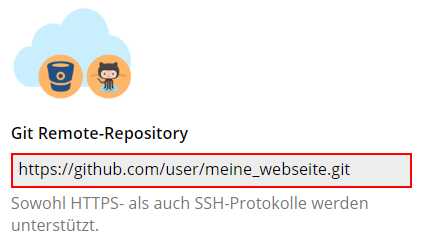
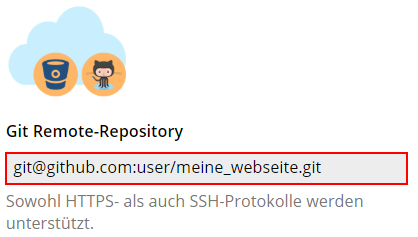
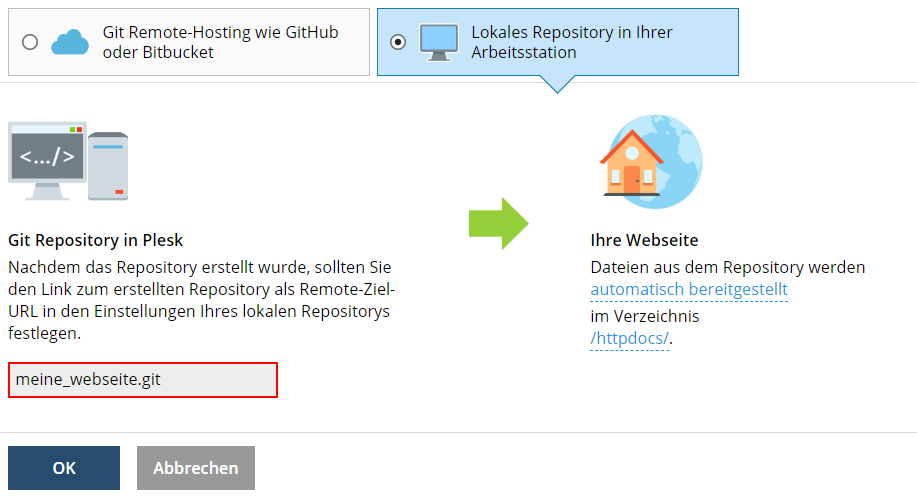 Klicken Sie nun rechts auf den Link automatisch bereitgestellt um die Optionen zur Bereitstellung der Dateien auszuwählen:
Klicken Sie nun rechts auf den Link automatisch bereitgestellt um die Optionen zur Bereitstellung der Dateien auszuwählen: Sie können dem Repository nun die Repository-URL entnehmen. Diese URL können Sie verwenden um das Repository lokal auf Ihrem Gerät einzurichten.
Sie können dem Repository nun die Repository-URL entnehmen. Diese URL können Sie verwenden um das Repository lokal auf Ihrem Gerät einzurichten.